Chrome Android: Išvalyti talpyklą, istoriją ir slapukus

Perskaitykite šį straipsnį, kad sužinotumėte, kaip išvalyti talpyklą ir slapukus „Chrome“, taip pat kaip išvalyti naršymo istoriją „Chrome“ „Android“ įrenginyje.
Apibrėžimo vienu paspaudimu funkcija „Google Chrome“ programoje taip pat vadinama „kontekstinės paieškos apibrėžimu“. Tiesiog bakstelėkite žodį bet kurioje svetainėje ir pasirodys mažas iššokantis langas su pasirinkto žodžio apibrėžimu. Tai taip pat apima tarimo ir gramatikos atributus.
Jei vilkite langą aukštyn, jame bus rodoma papildoma informacija, pvz., žodžių pavyzdžiai ir sinonimai. Jei slinksite toliau, gausite žodžio „Google“ rezultatą.
Iš pradžių pagalvojus galite pamanyti, kad tai trukdys jūsų naršyklės veiklai. Kadangi jis įjungiamas čiaupu, galbūt jį būtų galima lengvai suaktyvinti netyčia. Kai paliečiate žodį, galite tiesiog nukopijuoti ilgai bakstelėdami arba tiesiog slinkti puslapiu žemyn. Šis nerimas yra tik logiškas.
Laimei, funkcija netyčia suaktyvinama, jei ne dažnai, tai bent jau. Aš asmeniškai įgalinau apibrėžimą vienu spustelėjimu ir dar nesuaktyvinau netyčinio apibrėžimo rodymo. Jei atsitiktinai jį suaktyvinsite, ekrano apačioje pasirodęs mažas langas beveik neįkyrus. Mažas langas pasirodys šiek tiek delsos, o atlikus bet kokius veiksmus per delsą bus atšaukti visi atsitiktiniai vieno bakstelėjimo palietimai. Tai veikia nuostabiai gerai.
Žymėjimo parinktys yra funkcijų ir nustatymų rinkinys, kuris nėra skirtas paprastam vartotojui. Patyrę vartotojai, mėgstantys keisti savo programas, greičiausiai yra tie, kurie atidaro vėliavėlės parinktis. Kai kurios funkcijos čia paslėptos dėl dizaino; kai kurie iš jų yra žymėjimo parinktyse, nes jie vis dar yra beta versijos ir vėliau bus perkelti į bazinę versiją. Kai kurios parinktys yra kūrėjams skirti trikčių šalinimo įrankiai.
Kontekstinės paieškos apibrėžimą galite pasiekti vėliavėlės parinktyse. Prašome vaikščioti atsargiai. Jei spustelėsite neteisingą mygtuką, galite žymiai pakeisti žiniatinklio naršyklės nustatymus.
Tačiau žmonės yra liguistai smalsūs padarai, kurie mėgsta ieškoti nuotykių net ir kompiuteriu. Taigi aš jums, tikriausiai paprastam vartotojui, pateikiu būdą tai padaryti.
Žinodami, kad apibrėžimo vienu paspaudimu funkcija yra saugoma jūsų vėliavėlės parinktyse, turėsime ten patekti, kad ją įjungtume.
Atidarykite „Google Chrome“ ir adreso juostoje įveskite chrome://flags .
Paieškos juostoje įveskite kontekstinės paieškos apibrėžimus .
Raskite parinktį, tada įjunkite.
Iš naujo paleiskite „Google Chrome“.
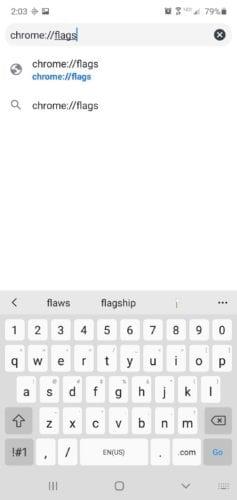
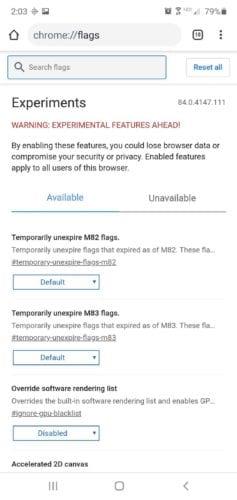
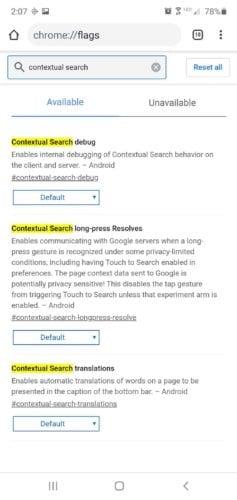
Apibrėžimo vienu paspaudimu mygtukas yra labai svarbi vėliavėlės funkcija, suteikianti informacijos apie žodžių, kuriuos reikia išmokti, reikšmę ir tarimą. Tai tinkama mūsų šiuolaikinio pasaulio savybė ir yra vienas iš būdų, kaip mūsų technologijos toliau tarnaus ir mokys mus.
Perskaitykite šį straipsnį, kad sužinotumėte, kaip išvalyti talpyklą ir slapukus „Chrome“, taip pat kaip išvalyti naršymo istoriją „Chrome“ „Android“ įrenginyje.
Nustatykite "Chrome", kad išvalytų slapukus uždarius, kad pagerintumėte saugumą pašalindami slapukus, kai uždarote visus naršyklės langus. Čia yra kaip.
Kad ir kiek stengtumėtės, visada atrodo, kad atidarote per daug skirtukų. Paprastai pereinate iš vieno skirtuko prie kito patraukdami pelę ir spustelėdami
„Chrome“ gali būti viena iš populiariausių naršyklių, tačiau tai nereiškia, kad visi ja naudosis. Galbūt nepasitikėsite „Chrome“.
„Google Chrome“ beta versija yra žiniatinklio naršyklė, kuria siekiama patobulinti „Chrome“, suteikdama jos naudotojams galimybę pateikti įžvalgų ir patobulinti naujas versijas. Nors tai
Sužinokite viską apie PIP režimą „Google Chrome“ ir kaip jį įjungti bei mėgaukitės vaizdo įrašų žiūrėjimu mažame lange „Paveikslėlis paveikslėlyje“ taip, kaip galite žiūrėti televizoriuje.
„Google Chrome“ yra kelių platformų žiniatinklio naršyklė. Tai reiškia, kad „Google Chrome“ galima naudoti asmeniniuose kompiuteriuose, „Mac“, IO, „Linux“ ir „Android“. Jame yra dailiai atrodanti vartotojo sąsaja
Mėgstate „Chrome“ ir neketinate jos pakeisti kita naršykle, tačiau esate tikras, kad tai neturi būti toks išteklių ieškotojas. Galite sumažinti „Google Chrome“ pagreitį išjungdami plėtinius, kurie verčiasi per šį vadovą.
Yra keletas gana įprastų priežasčių, kodėl norite pašalinti savo svetainės puslapius arba paieškos istoriją iš „Google Chrome“. Pirma, galite bendrinti Sužinokite, kaip pašalinti konkrečius puslapius ir ieškoti iš „Google Chrome“, atlikdami šiuos veiksmus.
„Flash“ failų palaikymas baigiamas. „Flash“ dažnai buvo laikomas pagrindiniu skelbimų, trumpų vaizdo įrašų ar garso įrašų ir žaidimų elementu. Net an
Sveiki atvykę į „Chrome 80“, naujausią „Google Chrome“ žiniatinklio naršyklės versiją. Dabar vartotojai gali atsisiųsti iš visų pagrindinių platformų, yra dvi
Nesvarbu, ar išvalote ar įgalinate slapukus naršyklėse „Chrome“, „Opera“ ar „Firefox“, šis vadovas padės jums padaryti abu.
Kaip nustoti matyti vietos pranešimą „Chrome“, naudojant „Android“, „Windows 10“ ar „iPad“.
Sužinokite, kaip išjungti erzinantį automatinį vaizdo įrašų atkūrimą „Google Chrome“ ir „Mozilla Firefox“ naudodami šią mokymo programą.
Atlikite šiuos veiksmus, kad „Chrome“ galiausiai nebeprašytų išsaugoti slaptažodžių.
Reikia priminti, kad reikia pailsėti nuo kompiuterio? Štai keletas „Chrome“ plėtinių, kurie gali padėti.
Jei norite užsiprenumeruoti nemokamą ar nemokamą VPN, naršymas internete tikriausiai yra vienas iš, jei ne pagrindinis dalykas, kurį norite apsaugoti VPN. Jeigu
Galbūt jis neturi geriausios grafikos, tačiau turite pripažinti, kad paslėptas „Chrome“ Dino žaidimas gali sukelti šiek tiek priklausomybę. Nėra daug „Unlock Google Chromes“ slapto Dino žaidimo. Tiesiog atlikite šiuos veiksmus.
„Chrome“ neabejotinai yra viena populiariausių naršyklių pasaulyje – jei „Chrome“ bendrinate su kuo nors kitu ir norite turėti kelias paskyras
Supraskite kiekvieną vaizdo įrašo darbą įgalinę subtitrus. Štai kaip juos įjungti žiniatinklio „Chrome“ ir „Android“.
Kryžminės nuorodos gali padaryti jūsų dokumentą daug patogesnį naudoti, gerai organizuotą ir prieinamą. Šiame gide sužinosite, kaip sukurti kryžmines nuorodas „Word“.
Norite sužinoti, kaip integruoti ChatGPT į Microsoft Word? Šiame gide parodoma, kaip tai padaryti naudojant ChatGPT for Word priedą, per 3 paprastus žingsnius.
Ar jums reikia suplanuoti periodinius susitikimus MS Teams su tais pačiais komandos nariais? Sužinokite, kaip nustatyti periodinį susitikimą Teams.
Laikykite talpyklą išvalytą savo „Google Chrome“ naršyklėje naudojant šiuos žingsnius.
Spotify gali būti erzinantis, jei jis automatiškai atsiveria kiekvieną kartą, kai paleidžiate savo kompiuterį. Išjunkite automatinius paleidimus naudodami šiuos žingsnius.
Ar nuolat matote „Atsiprašome, negalėjome jūsų prijungti“ klaidą MS Teams? Išbandykite šiuos trikčių šalinimo patarimus, kad atsikratytumėte šios problemos dabar!
Šiuo metu Microsoft Teams Live Events neleidžia išjungti anoniminių klausimų. Net ir registruoti vartotojai gali siųsti anoniminius klausimus.
Čia rasite išsamius nurodymus, kaip pakeisti vartotojo agento eilutę Apple Safari naršyklėje „MacOS“.
Sužinokite, kaip ištaisyti OneDrive klaidos kodą 0x8004de88, kad galėtumėte vėl naudotis savo debesų saugykla.
Ar turite RAR failų, kuriuos norite konvertuoti į ZIP failus? Sužinokite, kaip konvertuoti RAR failą į ZIP formatą.




























